Sut i gyfrifo cyfanswm / cyfartaledd rhedeg yn Excel?
Er enghraifft, mae gennych fwrdd gwerthu yn Excel, ac rydych chi am gael y symiau / cyfansymiau gwerthu bob dydd, sut allech chi ei wneud yn Excel? A beth os ydych chi'n cyfrifo'r cyfartaledd rhedeg bob dydd? Bydd yr erthygl hon yn eich tywys i gymhwyso fformwlâu i gyfrifo'r cyfanswm rhedeg a'r cyfartaledd rhedeg yn Excel yn rhwydd.
- Cyfrifwch swm rhedeg / cyfanswm neu gyfartaledd rhedeg gyda fformiwla yn Excel
- Cyfrifwch y swm rhedeg / cyfanswm gyda Pivot Table yn Excel
Cyfrifwch SUM rhedeg neu gyfartaledd rhedeg gyda fformiwla yn Excel
Gallwn gymhwyso fformiwla i gyfrifo'r symiau rhedeg neu'r cyfansymiau rhedeg yn hawdd yn Excel fel a ganlyn:
1. Heblaw am y golofn Swm, teipiwch Rhedeg SUM neu Rhedeg Cyfartaledd yng Nghell D1.
2. Rhowch y fformiwla = SUM ($ D $ 3: D3) i mewn i'r Cell E3, a gwasgwch y Rhowch allweddol.

Awgrymiadau: Os oes angen i chi gyfrifo'r cyfartaledd rhedeg, defnyddiwch y fformiwla hon: = CYFARTAL ($ D $ 3: D3)
3. Cadwch y gell fformiwla wedi'i dewis, a llusgwch ei Thrin AutoFill i gymhwyso'r fformiwla i gelloedd eraill.
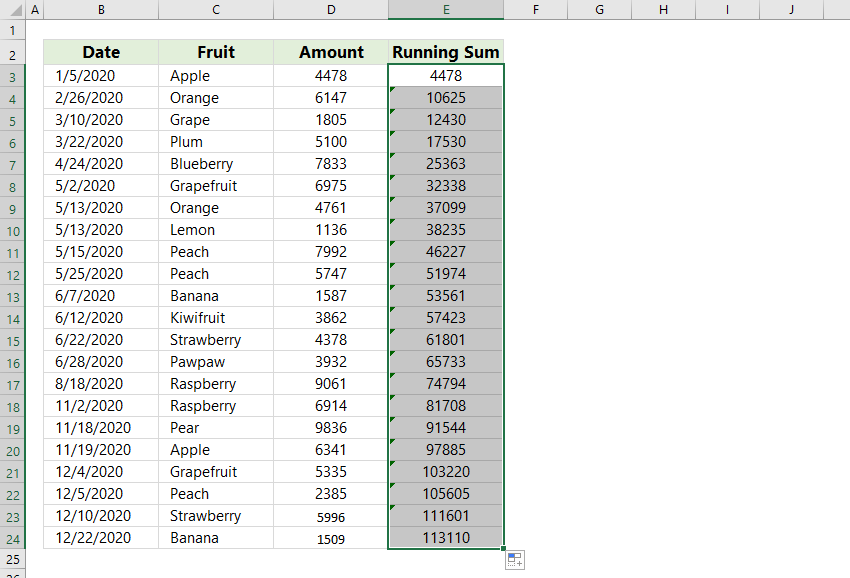
Nawr fe gewch yr holl symiau / cyfansymiau rhedeg neu gyfartaleddau rhedeg yn y golofn benodol.
Un clic i ychwanegu llinell swm rhedeg a labeli ar gyfer siart colofn clwstwr
Mae siart colofn y clwstwr yn eithaf cyffredin ac yn ddefnyddiol mewn gweithiau ystadegyn. Nawr, mae Kutools ar gyfer Excel yn rhyddhau offeryn siart - Ychwanegu Swm Cronnus at y Siart i ychwanegu cyfanswm llinell gronnus yn gyflym a phob label cronnus cyfan ar gyfer siart colofn clwstwr trwy un clic yn unig!
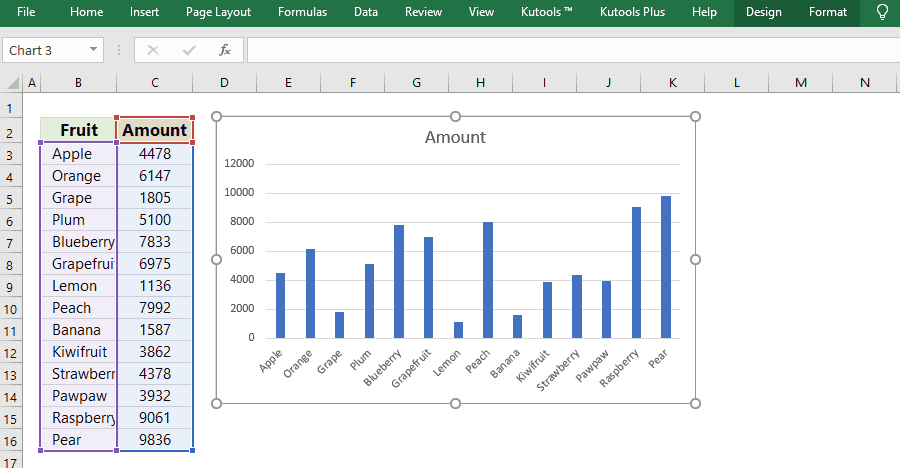
Kutools ar gyfer Excel - Supercharge Excel gyda dros 300 o offer hanfodol. Mwynhewch dreial 30 diwrnod llawn sylw AM DDIM heb fod angen cerdyn credyd! Get It Now
Cyfrifwch SUM rhedeg gyda Pivot Table yn Excel
Ar wahân i'r fformiwla uchod, gallwn hefyd gyfrifo symiau rhedeg neu gyfansymiau rhedeg gyda Pivot Table yn Excel. A gallwch chi wneud hyn fel a ganlyn:
1Dewiswch y tabl gwreiddiol, ac yna cliciwch ar y Mewnosod > PivotTable.

2. Yn y blwch deialog Creu PivotTable agoriadol, gwiriwch y Taflen Waith Bresennol opsiwn, yna dewiswch gell yn y daflen waith gyfredol i leoli'r tabl Pivot yn y Lleoliad blwch, a chliciwch ar y OK botwm.
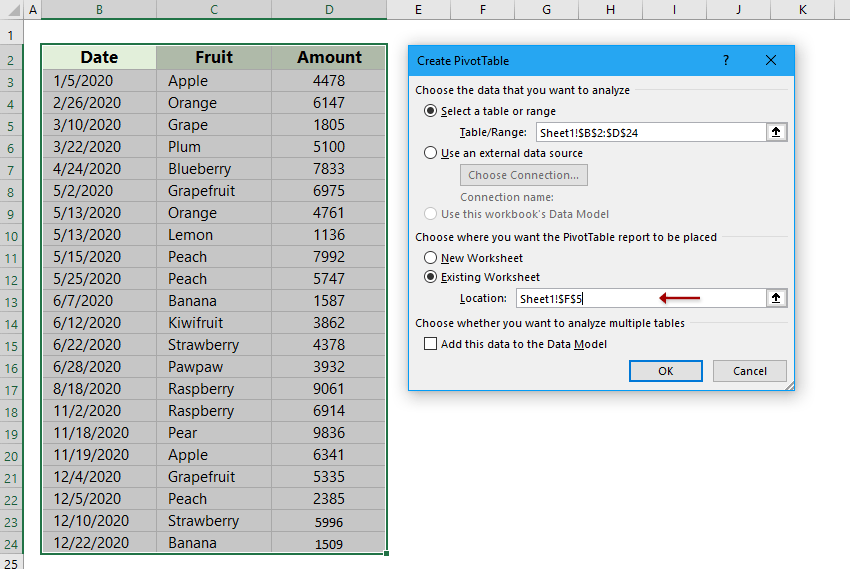
Nodyn: Os ydych chi am roi'r bwrdd colyn mewn taflen waith newydd, gwiriwch y Taflen Waith Newydd opsiwn.
3. Yn y cwarel Caeau PivotTable sydd ar ddod, llusgwch y dyddiad maes o Dewiswch feysydd i'w hychwanegu at yr adroddiad blwch i'r Rhesi blwch, a llusgo swm cae i'r Gwerthoedd blwch (neu gallwch wirio'r ddau flwch hyn i'w dangos yn y RHESAU ac GWERTHOEDD blychau). Gweler isod y sgrinlun:

4. De-gliciwch y Swm Swm yn y Tabl Pivot, ac yna dewiswch Dangos Gwerth Fel > Cyfanswm Rhedeg YN yn y ddewislen clicio ar y dde. Gweler y sgrinlun uchod:
5. Yn y blwch deialog Show Values As, cliciwch ar y Ffeilio Sylfaen blwch a nodi ffeil wedi'i ffeilio o'r gwymplen, ac yna cliciwch ar y OK botwm.
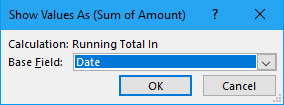
Nodyn: Yn Excel 2007, cliciwch ar y dde ar y Swm Swm yn y Tabl Pivot ac yna dewiswch Gwerth Gosodiadau Maes o'r ddewislen clicio ar y dde; nesaf yn y blwch deialog Gosod Maes Gwerth cliciwch ar y Dangos Gwerth fel tab, yna cliciwch ar Dangos Gwerth fel blwch a dewis y Cyfanswm Rhedeg i mewn o'r gwymplen, ac o'r diwedd cliciwch ar y OK botwm. Gweler isod y sgrinlun:
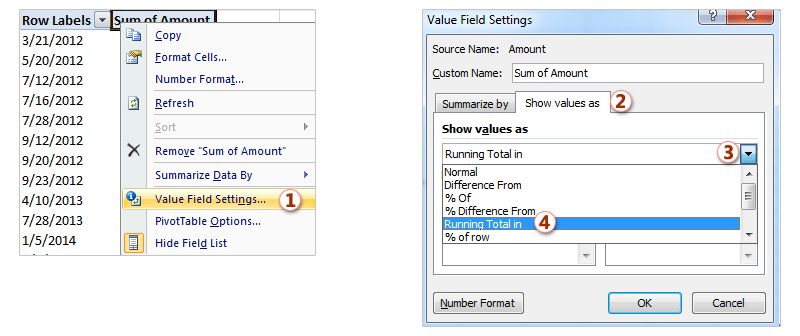
Yna byddwch chi'n cael yr holl symiau rhedeg neu gyfansymiau rhedeg yn y tabl colyn ar unwaith.
Erthyglau cysylltiedig:
Offer Cynhyrchiant Swyddfa Gorau
Supercharge Eich Sgiliau Excel gyda Kutools ar gyfer Excel, a Phrofiad Effeithlonrwydd Fel Erioed Erioed. Kutools ar gyfer Excel Yn Cynnig Dros 300 o Nodweddion Uwch i Hybu Cynhyrchiant ac Arbed Amser. Cliciwch Yma i Gael Y Nodwedd Sydd Ei Angen Y Mwyaf...

Mae Office Tab yn dod â rhyngwyneb Tabbed i Office, ac yn Gwneud Eich Gwaith yn Haws o lawer
- Galluogi golygu a darllen tabbed yn Word, Excel, PowerPoint, Cyhoeddwr, Mynediad, Visio a Phrosiect.
- Agor a chreu dogfennau lluosog mewn tabiau newydd o'r un ffenestr, yn hytrach nag mewn ffenestri newydd.
- Yn cynyddu eich cynhyrchiant 50%, ac yn lleihau cannoedd o gliciau llygoden i chi bob dydd!
